
时间:2021-06-26 14:50:12 来源:www.win10xitong.com 作者:win10
不知道各位网友有没有遇到过win10电脑桌面显示时间和天气日期怎么设置的问题,今天有一位网友说他就遇到了,要是遇到这个问题的用户对电脑知识不是很了解的话,可能自己就不知道怎么解决了。如果你马上就要想解决这个问题,我们就学着尝试自己动手吧,我们其实可以参考一下这个方法来处理:1.进入win10桌面,点击开始菜单。2.在菜单列表中选择天气选项即可很简单的搞定了。下面就是处理win10电脑桌面显示时间和天气日期怎么设置问题的具体的解决步骤。
推荐系统下载:win10专业版
具体方法:
显示天气
1.进入win10桌面,点击开始菜单。
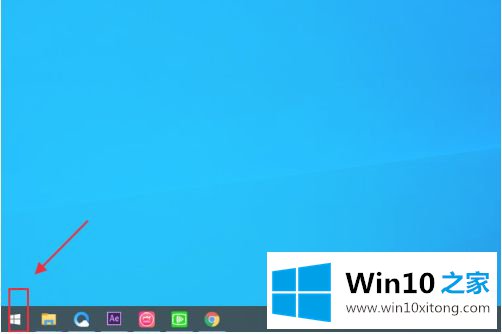
2.在菜单列表中选择天气选项。
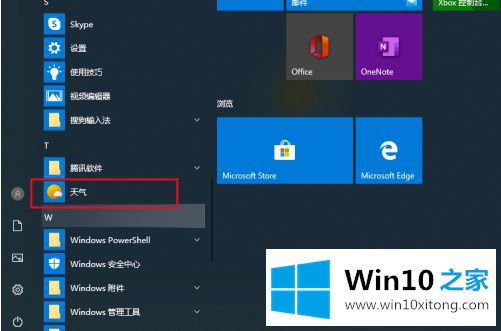
3.单击“检查我的位置”选项,或直接搜索。
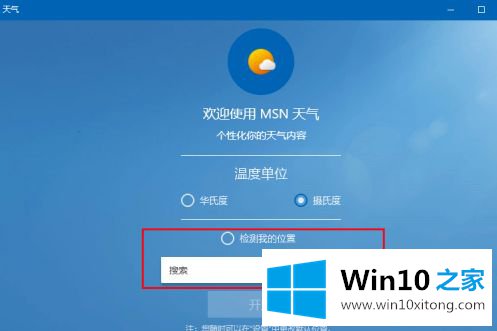
4.成功检测到位置后,单击开始选项。
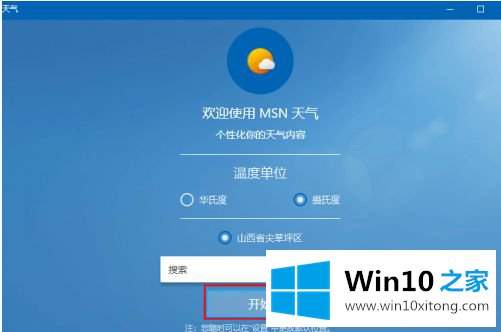
5.成功显示天气预报的内容。
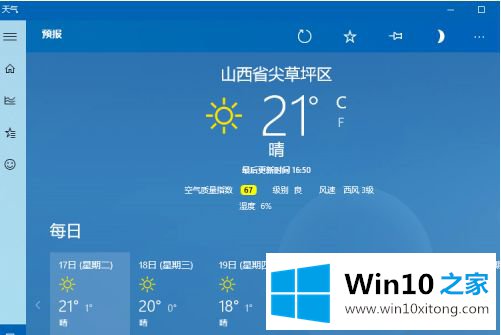
6.向下滑动界面,查看其他天气选项。
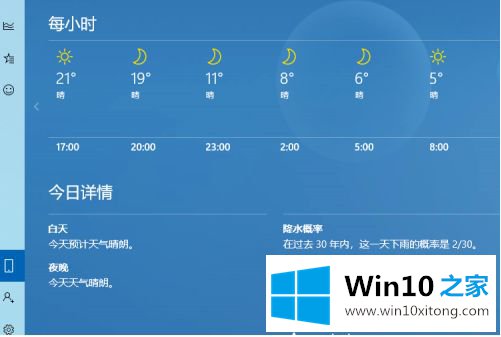
显示时间和日期
1.首先,显示的是不完整的时间,但不显示日期,所以当你需要看到日期时,你需要将鼠标移动到右下角。

2.移动鼠标只能看到今天的日期。不经常用没关系,用多了会很烦。

3.大家都知道在一般设置中,右击任务栏的时间位置,会有一个设置条目。
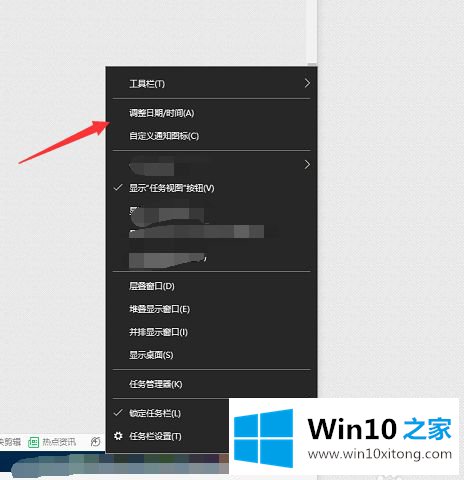
4.但是你最终会发现你是如何设置的。时间格式还是一样,不显示日期。
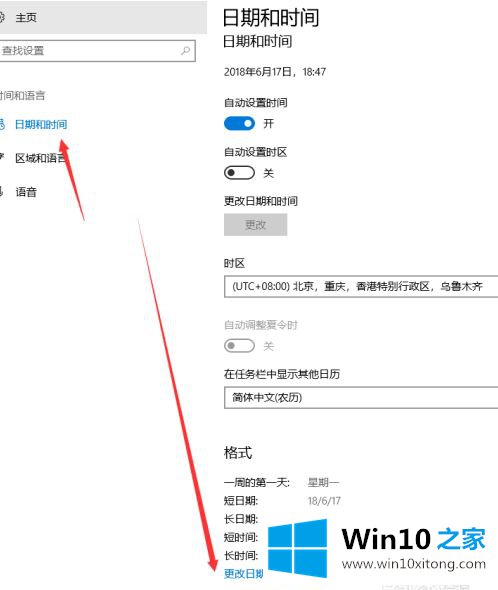
5.事实上,我们只需要右键单击任务栏,然后单击任务栏设置。
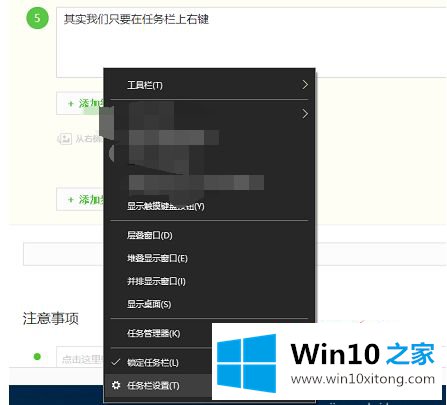
6.点击这个小任务栏按钮,日期不会显示所有问题。
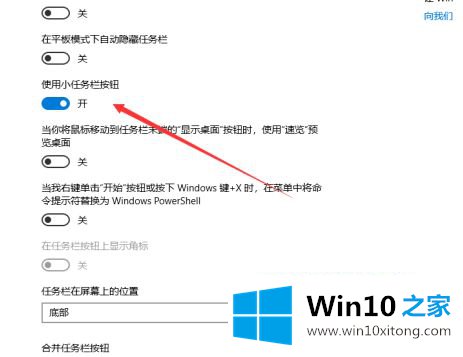
7.任务栏放大,图标放大,日期显示在显示时间的位置。
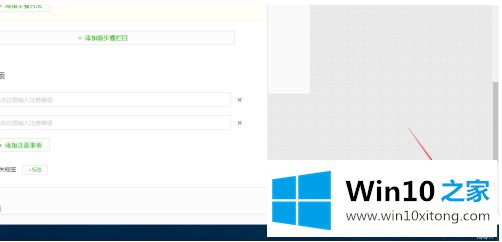
以上是如何设置win0电脑桌面显示的时间,天气,日期。需要的用户可以按小系列步骤操作,希望对大家有帮助。
到这里,小编就已经全部告诉了大家win10电脑桌面显示时间和天气日期怎么设置的解决步骤,以上的文章如果对你的问题有所帮助,希望对本站多多支持。